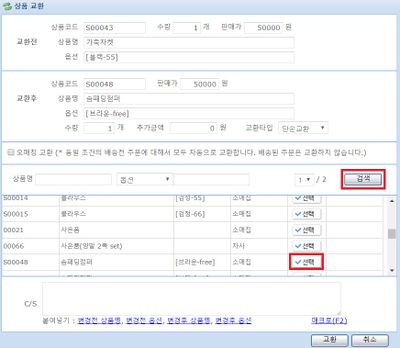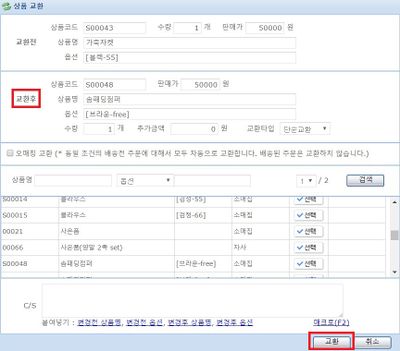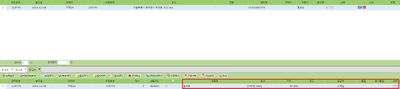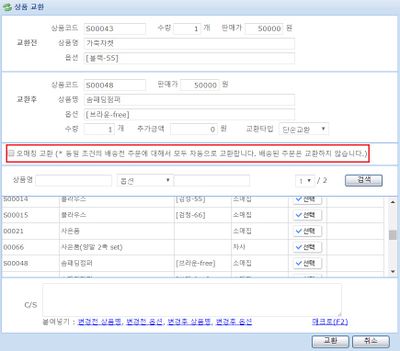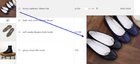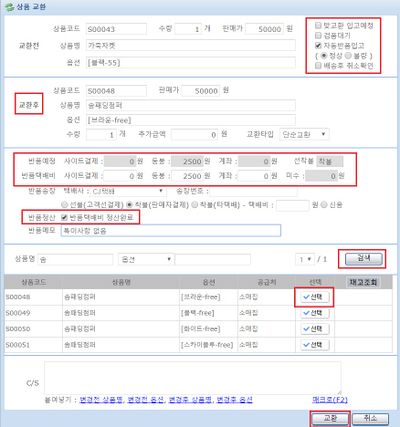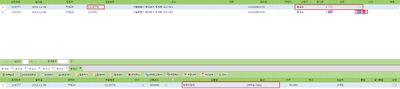"상품교환"의 두 판 사이의 차이
| 144번째 줄: | 144번째 줄: | ||
|- | |- | ||
| valign=top| | | valign=top| | ||
| − | * C/S창에서 '''회수처리''' | + | * 본 문서에서는 C/S창에서 '''회수처리''' 또는 '''반품예정''' 정보 입력이 완료된 '''배송상태'''의 주문을 가정합니다. |
* [[회수처리는 어떻게 하나요?]] | * [[회수처리는 어떻게 하나요?]] | ||
* [[반품예정 정보입력은 어떻게 하나요?]] | * [[반품예정 정보입력은 어떻게 하나요?]] | ||
| 172번째 줄: | 172번째 줄: | ||
| − | 3. '''교환'''버튼을 | + | 3. '''교환'''버튼을 클릭합니다. |
| + | || | ||
| + | [[파일:상품교환7.jpg|400px|thumb|(확대하려면 클릭)]] | ||
| + | |} | ||
| + | |||
| + | |||
| + | ---- | ||
| + | {|width="1200px" | ||
| + | |- | ||
| + | | valign=top| | ||
| − | 4. '''검색 | + | 4. 팝업창이 자동으로 생성됩니다. |
| − | + | || | |
| + | [[파일:상품교환7.jpg|400px|thumb|(확대하려면 클릭)]] | ||
| + | |} | ||
| + | |||
| + | |||
| + | ---- | ||
| + | {|width="1200px" | ||
| + | |- | ||
| + | | valign=top| | ||
| + | |||
| + | |||
| + | 5. '''검색'''버튼을 눌러 이지어드민에 등록된 상품 중 교환할 상품에 '''선택'''을 클릭합니다.<br> | ||
| + | || | ||
| + | [[파일:상품교환7.jpg|400px|thumb|(확대하려면 클릭)]] | ||
| + | |} | ||
| + | |||
| + | |||
| + | ---- | ||
| + | {|width="1200px" | ||
| + | |- | ||
| + | | valign=top| | ||
| + | |||
| + | |||
| + | 6. 교환전 상품(고객에게 회수된 상품)의 재고등록(정상/불량)을 원할시 '''자동반품입고'''를 클릭합니다. | ||
* 만약 검품 후 재고등록을 하는 업체라면 '''검품대기'''를 클릭합니다. | * 만약 검품 후 재고등록을 하는 업체라면 '''검품대기'''를 클릭합니다. | ||
* 참고 : [[검품대기 기능은 어떻게 활용하나요?]] | * 참고 : [[검품대기 기능은 어떻게 활용하나요?]] | ||
| − | + | || | |
| + | [[파일:상품교환7.jpg|400px|thumb|(확대하려면 클릭)]] | ||
| + | |} | ||
| + | |||
| + | |||
| + | ---- | ||
| + | {|width="1200px" | ||
| + | |- | ||
| + | | valign=top| | ||
| + | |||
| + | |||
| + | 7. 반품예정 택배비와 실제로 결제처리된 반품택배비를 비교 후 결과를 입력합니다.<br> | ||
미수금액이 있다면 입력을 하고, 이상이 없다면 '''반품택배비 정산완료'''에 체크를 합니다. | 미수금액이 있다면 입력을 하고, 이상이 없다면 '''반품택배비 정산완료'''에 체크를 합니다. | ||
* 참고 : [[반품택배비 정산이 완료되지 않은 주문만 검색하고 싶어요]] | * 참고 : [[반품택배비 정산이 완료되지 않은 주문만 검색하고 싶어요]] | ||
| + | || | ||
| + | [[파일:상품교환7.jpg|400px|thumb|(확대하려면 클릭)]] | ||
| + | |} | ||
| + | |||
| + | |||
| + | ---- | ||
| + | {|width="1200px" | ||
| + | |- | ||
| + | | valign=top| | ||
| + | |||
| + | |||
| + | 8. 최종적으로 확인이 되었다면 '''교환'''버튼을 클릭합니다. | ||
|| | || | ||
[[파일:상품교환8.jpg|400px|thumb|(확대하려면 클릭)]] | [[파일:상품교환8.jpg|400px|thumb|(확대하려면 클릭)]] | ||
| 193번째 줄: | 248번째 줄: | ||
| − | + | 9. 원주문은 주문상태에 '''교환'''처리했음을 알려주고 있으며,<br> | |
| − | 배송 후 교환 | + | 배송 후 교환 상품의 경우, 접수상태의 신규주문으로 자동 생성된 것을 확인할 수 있습니다.<br> |
*배송 후 교환 신규주문은 '''주문번호''' 앞에 '''영어 대문자 C'''가 붙습니다. | *배송 후 교환 신규주문은 '''주문번호''' 앞에 '''영어 대문자 C'''가 붙습니다. | ||
[[파일:상품교환9.jpg|400px|thumb|(확대하려면 클릭)]] | [[파일:상품교환9.jpg|400px|thumb|(확대하려면 클릭)]] | ||
| 206번째 줄: | 261번째 줄: | ||
| − | + | 10. 또한 '''상품교환''' 내용이 화면우측 하단 '''C/S이력'''에 기록됩니다. | |
|| | || | ||
[[파일:상품교환10.jpg|400px|thumb|(확대하려면 클릭)]] | [[파일:상품교환10.jpg|400px|thumb|(확대하려면 클릭)]] | ||
2016년 12월 23일 (금) 05:48 판
개요
CS창에서 주문상품을 교환할 수 있습니다.
|
상품교환의 2가지 경우
|
step 1. 배송 전 상품교환
|
|
|
|
|
|
|
4. 자동으로 팝업창이 생성되면 검색버튼을 눌러 이지어드민에 등록된 상품중 교환할 상품에 선택을 클릭합니다. |
|
|
|
|
|
|
|
|
|
step 2. 배송 후 상품교환
관련 FAQ
|